ソニーXperiaシリーズに動画変換する方法
MP4、MOVなどの動画をXperiaスマホで鑑賞したいですが、動画形式が不対応で再生できないことに困っていますか?このページではMP4などの動画をXperia対応の動画形式に変換する方法を紹介します。
ソニーXperiaは2015年6月から「だから私は、Xperia。」のキャッチコピーを使われています。これをきっかけに、ハイグレード且つバイタリティな製品を追求する願いを表し、モバイルインターネットとマルチメディアエンターテイメント体験を相まって、大人気なXperia Z5などスマホを開発します。しかし、この人気な製品のサポートできるビデオは少ないですので、サポートしない動画を再生したいなら、Xperiaに対応できる動画に変換する必要があります。

Xperia 動画変換
この場合に、Aiseesoft 動画変換 究極をお薦めします。専門かつ高度なSony XPERIA 動画変換ソフトとして、すべてのビデオをSony XPERIA X1などXperia機種に対応できる形式に変換することもできます。MP4、AVI、MP4、WMV、HD などほぼすべての形式のビデオをSony XPERIAに対応の動画フォーマットに変換できます。
また、このSony XPERIA 動画変換ソフトはビデオから音声を抽出してMP3、M4A、WAV、WMA に変換することもできます。そして、オーディオ変換場合に、すべての流行っているオーディオをXperiaに対応できるオーディオフォーマットに変換できます。
XPERIA対応の動画形式に変換するほか、このソフトには強力な編集機能を備え、動画の輝度、コンラスト、飽和度等のパラメーターを調整したり、ウォーターマークを追加したり、字幕と音声のトラックを選択したりすることができます。
Xperia動画変換・編集ガイド
ステップ 1Xperia 変換・編集ソフトをダウンロード
公式サイトからAiseesoft 動画変換 究極をダウンロードしてから、お手持ちのパソコンでこの素敵なXperia動画編集、変換ソフトをインストールして実行してください。また、Macを使ったら、Xperia動画変換Macをダウンロードしてください。
ステップ 2動画ファイルを追加
「ファイルを追加」ボタンをダブルクリックして、自動に現れたウィンドウからXperia対応する形式に変換したい動画を選択してください。また、インタフェースで右ボタンをクリックして、「ファイルを追加」と「フォルダを追加」オプションもあります。
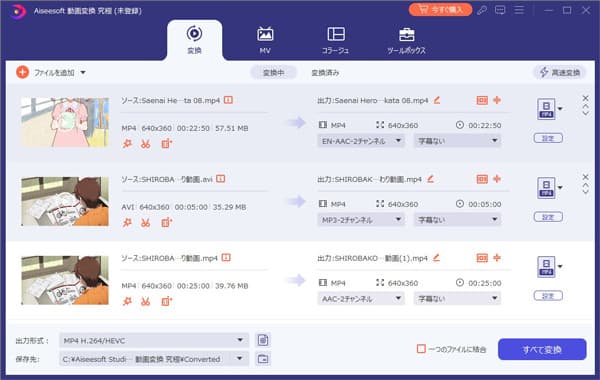
動画を追加
ステップ 3動画を編集
「編集」ボタンをクリックして、編集ウィンドウでXperiaに変換したい動画をカットしたり、クロップしたり、ウォータマークをついかしたりすることができます。
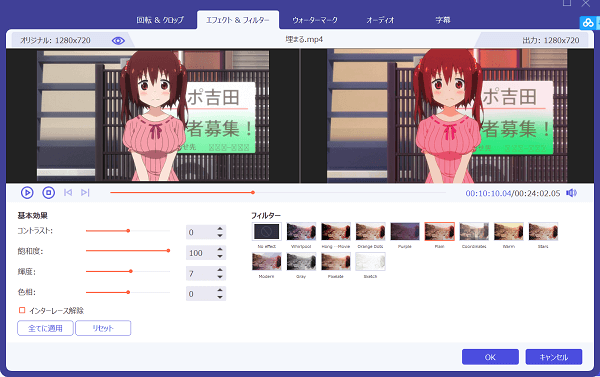
動画を編集
このソフトもユーザーフレンドリーインタフェースを持っています。例えば、上記の画像のように、メインインタフェースでXperia対応する形式に変換したい動画の解像度、動画時間など詳細情報を見えます。ファイルを右ボタンをクリックして、プロパティを選択すれば、アスペクト比、エンコーダビットレートなどより詳しく情報もあります。また、こちらもファイルの名称、オーディオトラック、字幕を変更できます。
ステップ 4出力形式をXperia対応の動画形式に設定
「出力形式」欄の検索ボックスに「Xperia」を入力して、Xperiaに対応できる形式はずべてリストされます。こちらから最も適当なフォーマットを選択してください。

Xperiaに対応できる形式に設定
すべての設定が終わったら、右側にある「すべて変換」ボタンをクリックしてから、少し待ってください。変換成功の提示が現れた後、保存先の「参照」ボタンをクリックして、Xperiaに対応できる形式に変換し動画を見つけます。
動画を変換せず、エクスペリアで動画を再生したいなら、動画再生アプリをご利用ください。詳しくは動画再生 アプリまでご参考ください。